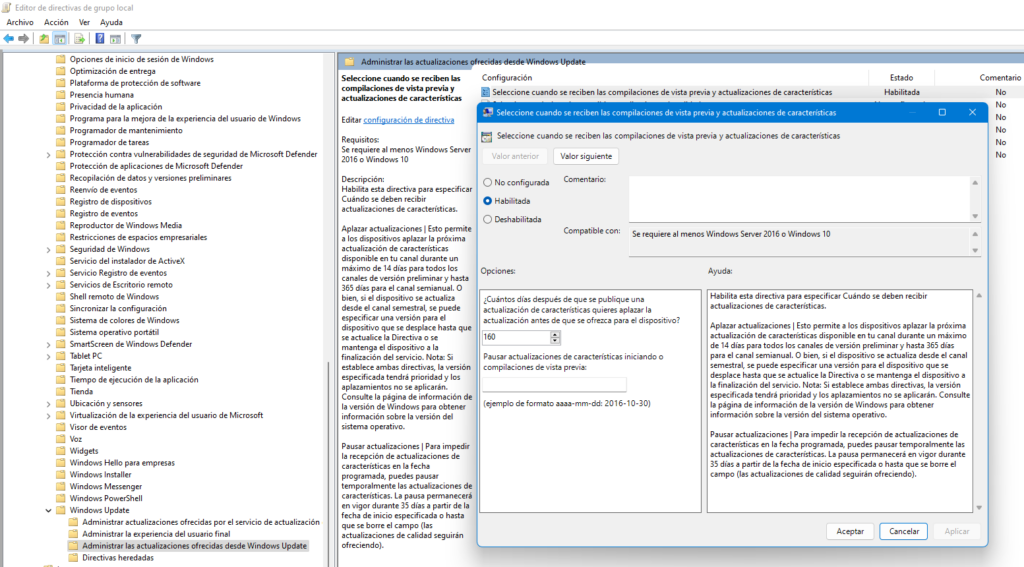Windows 11 22H2 está afectando el rendimiento de varios juegos
Microsoft ha confirmado un nuevo bug que, además de afectar el rendimiento de varios juegos, provoca efectos de stuttering (tartamudeos) al utilizar la reciente versión 22H2 de Windows 11. Si bien este nuevo error no lo provoca directamente el sistema operativo como tal, Microsoft ha pausado la actualización a Windows 22H2 «Sun Valley 2» hasta tanto no disponga de un arreglo permanente. Conoce más detalles y que debes hacer para no recibir la versión 22H2 hasta que no haya un arreglo definitivo.

Windows 11 22H2 nuevamente se ve envuelto en un problema de rendimiento con los juegos, aunque en esta ocasión el bug no lo provoca el SO directamente como tal y afecta a todas las GPU, no una en particular, como sucedió en septiembre. De acuerdo con Microsoft, el error se origina en los juegos que tienen habilitado, de manera inadvertida, las funciones de depuración de rendimiento de GPU. Vale destacar que estas funciones no son usadas por los usuarios finales.
«Algunos juegos y aplicaciones pueden experimentar un rendimiento inferior al esperado o tartamudear en Windows 11, versión 22H2. Los juegos y aplicaciones afectados tienen habilitadas inadvertidamente las funciones de depuración de rendimiento de GPU que no están destinadas a los consumidores.» Señaló la compañía.
¿Por qué algunos juegos dejan habilitadas las funciones de depuración de rendimiento y como afecta esto a Windows 11 22H2?
Las funciones de depuración de rendimiento suelen dejarse habilitadas en la versión final del juego, ya que las mismas permiten optimizar su rendimiento y perfilamiento. De hecho, los principales fabricantes de GPU recomiendan dejar habilitadas dichas funciones a los desarrolladores de videojuegos en su producto final de envío. También aconsejan a los desarrolladores implementar características que permitan desactivar estas funciones mientras el usuario juega, algo que, por lo visto, muchos hicieron caso omiso.
Si bien el dejar habilitadas dichas funciones provoca un impacto en el rendimiento del juego, estos son mínimos o al menos, no son perceptibles por los usuarios. Sin embargo, en Windows 11 22H2 se realizaron cambios en los subprocesos múltiples de la CPU, lo cual ahora si hace perceptible ese impacto. Esto no significa que Windows 10 o Windows 11 21H2 están libres de este bug. La cuestión es que estas versiones de Windows no procesan la misma cantidad de eventos que Windows 11 22H2.
Por ende, no se trata de un error como tal de la reciente versión de Windows 11, sino de juegos desarrollados con una mala calidad.
¿Qué medidas ha tomado Microsoft y cuáles han sido sus recomendaciones de manera temporal?
Tal como se indicó al inicio, la compañía ha decidido bloquear la actualización a Windows 11 22H2 en aquellos ordenadores que tengan instalados algunos de los juegos afectados mientras no tenga un arreglo permanente. «Para salvaguardar su experiencia de actualización, hemos aplicado una retención de compatibilidad en los dispositivos afectados por este problema de rendimiento para que no se ofrezcan o instalen Windows 11, versión 22H2.» Indicó Microsoft.
Como medida temporal, la compañía aconseja a los usuarios no actualizar manualmente sus equipos a la nueva versión de Windows 11 mientras no haya una solución definitiva. «¿Cómo sé si soy un usuario afectado?» Simplemente, no recibirás la actualización a «Sun Valley 2» a través de Windows Update.
Si actualizaste a Windows 11 22H2 y algunos de tus juegos ahora, bien presenta problemas de rendimiento o efectos de tartamudeo (stuttering), deberías hacer un downgrade a Windows 11 21H2 y esperar hasta que Microsoft lance el correspondiente arreglo. «Hice el downgrade a la versión 21H2 de Win11, ahora ¿Cómo hago para que no se me actualice el sistema a la versión 22H2?»
Mientras Microsoft no tenga un arreglo, no deberías recibir dicha actualización. Sin embargo, en las directivas de grupo puedes aplazar los días (365 días en la edición Professional) para que recibas nuevas versiones del sistema. Para ello abres la funcionalidad de ejecutar (Win + R) y escribes: gpedit.msc. Una vez que estés en las directivas de grupo sigue la siguiente ruta:
Directiva Equipo Local ⇾ Plantillas Administrativas ⇾ Componentes de Windows ⇾ Windows Update ⇾ Administrar Actualizaciones Ofrecidas desde Windows Update ⇾ Seleccione cuando se reciben las compilaciones de vista previa y actualizaciones de características.
Una vez que abrimos dicha opción, procedemos a habilitarlo y en donde nos indica que cuantos días queremos aplazar este tipo de actualizaciones, colocamos el tiempo que deseemos. En mi caso, yo lo tengo configurado a unos cinco meses, pero eso queda a la elección de cada quién.
En cuanto a un arreglo definitivo, Microsoft aseguró que ya trabaja en ello.